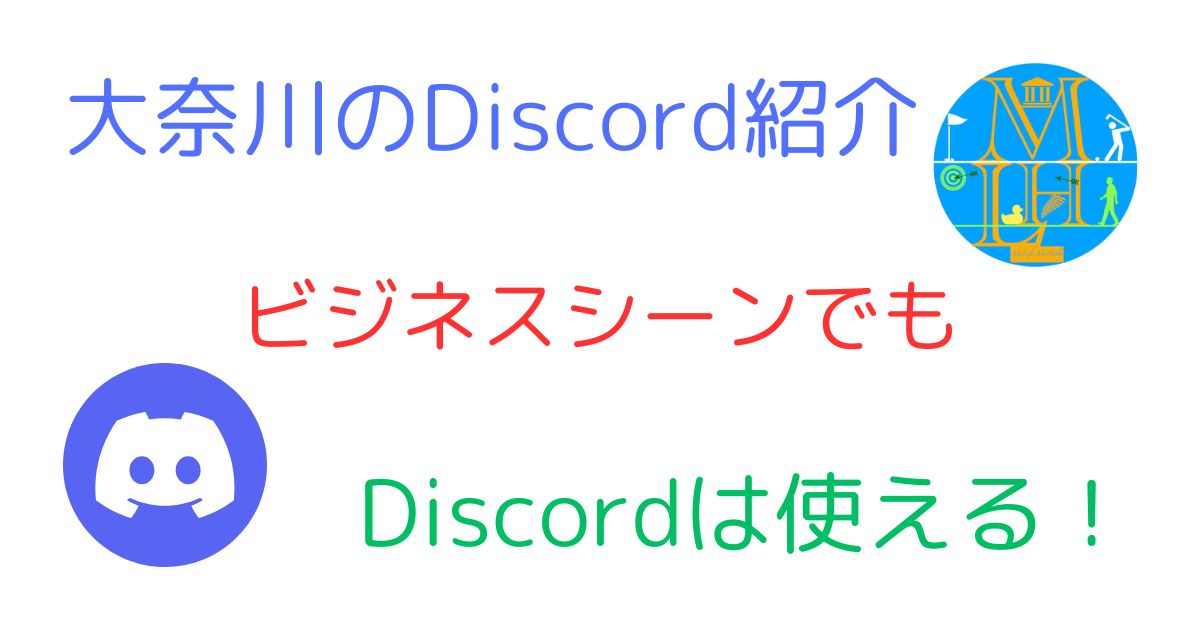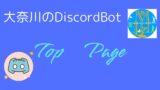「Discord=ゲーマー向けのチャットアプリ」というイメージを持っている方は多いのではないでしょうか?
しかし実際には、無料で使える多機能ツールとして ビジネスシーンでも大活躍します。プロジェクト管理、オンライン会議、ファイル共有など、仕事に欠かせない機能をしっかりカバーしており、SlackやTeamsの代替として導入している企業も増えています。
本記事では、Discordを仕事で便利に使う方法をわかりやすく解説します。
プロジェクト管理をチャンネルで整理
Discordの大きな特徴は「サーバー」と「チャンネル」の仕組みです。
- プロジェクトごとにサーバーを分ける
- サーバー内に「進行中タスク」「アイデア共有」「緊急連絡」といったチャンネルを作成する
これにより、情報が混在せず 用途別にスッキリ管理できます。LINEやメールのように大事な連絡が埋もれてしまうこともありません。
ボイスチャンネルで「仮想オフィス」を実現
Discordのボイスチャンネルは、単なる通話機能ではありません。
- 出勤時に全員がボイスチャンネルに入り、作業中はミュート
- 雑談やちょっとした相談は、声をかける感覚でスムーズにできる
- 画面共有を使えば、資料を見ながら会議も可能
まるで「オフィスに同僚が隣にいる」ような環境をオンラインで再現できます。リモートワークでも孤独感が減り、コミュニケーションが活性化します。
「仮想会議室」も実現可
Discordのボイスチャンネルは、複数作成することができます。なので、特定のメンバーだけを別のボイスチャンネルに移動させることで、仮想の会議室を実現することも可能です。
さらに、ロール(役割)と呼ばれる機能を駆使すれば、特定のメンバー以外の人間が誤って入室することもないなど、メンバーのコントロールも可能です。(後ほど、簡単に紹介します)
重要情報はピン留めで共有
チャットが流れると大事な情報が見つけにくくなります。そんなとき役立つのが「ピン留め」機能。
- 会議の要点
- 提出期限
- 資料のリンク
これらをピン留めしておけば、後からでもすぐ確認可能。新しく参加したメンバーも重要事項を一目で把握できます。
Botを活用して業務効率化
DiscordはBotを導入することで、自動化が可能です。
- タスク管理Bot:ToDoリストやリマインダー通知
- Google Drive連携Bot:資料を素早く共有
- カレンダーBot:会議予定や締め切りを自動リマインド
うまく活用すれば、業務効率が格段に上がります。
Bot導入の注意事項
DiscordのBot全てが安全なものとは限りません。中には、
- 情報が盗み取られる
- サーバーが荒らされる(メンバーを片っ端から追放したり、トーク履歴が削除される等)
といった悪質なBotも存在します。DiscordのBotはサーバーの管理者権限を有している者のみが導入することができます。なので、サーバー管理者はBotを導入する際、
- 導入予定のBotが悪質なBotでないかサーチする
- Botに与える権限を最小限にする
等の処置が必要となります。詳しくは以下の記事で紹介しておりますので、参考にして頂ければと思います。
ロール機能でアクセス制限も安心
Discordには「ロール(役割)」という仕組みがあり、権限を細かく設定できます。
- 管理者、リーダー、メンバーで権限を分ける
- クライアントは閲覧専用チャンネルだけアクセス可能にする
これにより、情報漏洩のリスクを減らしつつ、安全に共同作業ができます。
ファイル共有や議事録にも便利
Discordでは、PDF・画像・Excelなどをそのまま投稿可能です。
また、ボイスチャンネルは録音ソフトと組み合わせれば会議音声の記録も簡単。議事録作成にも役立ちます。
※ただし、無料ユーザーが共有できるファイルサイズは10MB。有料ユーザー(Nitro)も100MB。
ファイルサイズに上限があるので、ファイルの共有には適していないと思います。なので、ファイル共有だけは別のツールを使用することをお勧めします。
どこでも使えるマルチデバイス対応
DiscordはPCとスマホの両方に対応。
- 外出中はスマホでチャット確認
- デスクではPCで資料を見ながら通話
クラウドで履歴が同期されるので、環境を問わずスムーズに仕事を続けられます。
まとめ
Discordは「ゲーマー向けチャットアプリ」という枠を超えて、ビジネスでも十分活用できるツールです。
- 情報整理(チャンネル管理)
- 仮想オフィス(ボイスチャンネル)
- 業務効率化(Bot・ピン留め)
- セキュリティ対策(ロール管理)
これらを組み合わせれば、社内の中のスモールチームでのやり取りはSlackやTeamsに劣らないず、無料でより柔軟に運用できます。
また、Discordのサーバーはロール機能を駆使することで承認制にすることも可能です。以下の記事では初めてサーバーを作成する方向けに、承認制のサーバーの作り方を画像付きで解説しています。
是非、ご活用ください。
FAQ
- QSlackやTeamsよりも本当に使いやすいの?
- A
慣れるまでは多少戸惑いますが、シンプルな操作で誰でも使いやすいです。コスト面ではDiscordが有利です。
- Qセキュリティ面は大丈夫?
- A
権限管理(ロール機能)や二段階認証に対応しており、適切に設定すれば十分安心して使えます。
- Q無料版でも仕事に使える?
- A
はい。無料プランでほとんどの機能を使えます。ファイル上限(1ファイル10MB)に不便を感じる場合は、有料プラン「Nitro」を検討すると良いでしょう。
ご紹介
筆者はDiscordの運営をより良いものにするためのBotを無料公開しています。よければご自身が管理されているサーバーや、参加しているサーバーの管理者に問い合わせて導入してみてはいかがでしょうか。